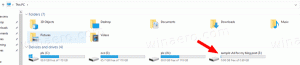Вимкніть автовідтворення відео в браузері Edge в Windows 10
Microsoft Edge — програма для веб-переглядача за замовчуванням у Windows 10. Це універсальний (UWP) додаток, який підтримує розширення, швидкий механізм візуалізації та спрощений інтерфейс користувача. З Windows 10 версії 1809 браузер отримав нову опцію, яка дозволяє заборонити веб-сайтам автоматично відтворювати відео. Ось як увімкнути або вимкнути його.

Edge отримав багато змін з останніми випусками Windows 10. Тепер у браузері є розширення підтримка, EPUB опора, вбуд Програма для читання PDF, здатність до експортувати паролі та вибране і ряд інших корисних функцій, як-от можливість йти Повний екран одним натисканням клавіші. У Windows 10 Creators Update Edge отримав підтримку груп вкладок (Відкладіть вкладки). У Windows 10 Оновлення Fall Creators, браузер був оновлено за допомогою Fluent Design.
Реклама
Ще одна чудова функція веб-браузера Microsoft Edge — це можливість друку веб-сторінок без реклами, додаткових прикрас і стилів. Перегляньте наступну статтю.
Друк веб-сторінок без зайвого вмісту в Microsoft Edge
Нарешті, ви можете змусити Microsoft Edge читати вміст файлу PDF, EPUB або веб-сторінки за допомогою вбудованого Функція читання вголос у браузері.
Браузер дозволяє зробити певні розширення доступними в Вікна InPrivate. Це можна зробити для кожного розширення окремо.
Починаючи з Windows 10 build 17692, Microsoft Edge дозволяє користувачеві керувати функцією автоматичного відтворення відео.
Щоб вимкнути автовідтворення відео в браузері Edge в Windows 10, виконайте наступне.
- Відкрийте Edge і натисніть кнопку Налаштування з трьома крапками.

- На панелі налаштувань натисніть на Налаштування пункт.
- У налаштуваннях прокрутіть униз до Розширені налаштування і натисніть кнопку Переглянути розширені налаштування.
- Вимкніть опцію Дозволити сайтам автоматично відтворювати медіа можливість заборонити веб-сайтам автоматично відтворювати відео в Edge.

Крім того, ви можете керувати цією опцією для кожного веб-сайту, натиснувши піктограму в адресному рядку. В Ідентифікація веб-сайту у вікні, натисніть на посилання Налаштування автовідтворення медіа під Дозволи на веб-сайт.

Набір Автозапуск медіа до того, що ти хочеш.

Варіанти такі:
- "Дозволити" є за умовчанням і продовжуватиме відтворення відео, коли вкладка буде вперше переглянута на передньому плані, на розсуд сайту.
- «Ліміт» обмежить автоматичне відтворення лише тоді, коли звук відео вимкнено, тому ви ніколи не будете здивовані звуком. Після того, як ви клацнете в будь-якому місці сторінки, автовідтворення знову ввімкнено, і на цій вкладці буде дозволено в межах цього домену.
- «Блокувати» заборонить автоматичне відтворення на всіх сайтах, доки ви не взаємодієте з медіа-вмістом. Зауважте, що це може призвести до поломки деяких сайтів через суворе виконання – вам може знадобитися кілька разів клацнути, щоб певне відео чи аудіо відтворилося правильно.
Нарешті, останні версії Microsoft Edge дозволяють перейменовувати групи вкладок (Tabs Aside). Дивіться таку статтю:
Перейменуйте вкладки Aside Group в Microsoft Edge
Порада. Ви можете вимкнути автовідтворення відео для програми Microsoft Store у Windows 10. Зверніться до відповідної статті тут:
Вимкніть автовідтворення відео в Microsoft Store
Це воно.